Vous avez peut-être remarqué une fenêtre contextuelle indiquant Les fenêtres sont verrouillées en raison d’une activité inhabituelle. Ce message peut provoquer une certaine panique, et c’est précisément ce à quoi il est destiné. Si tel est le cas, vous êtes au bon endroit. Dans cet article, nous allons discuter de ce message suspect et voir ce que vous pouvez faire dans ce cas.
Connexion administrateur
Fenêtres verrouillées en raison d’une activité inhabituelle.
Veuillez vous reconnecter en utilisant votre identifiant Microsoft et votre mot de passe.
Pour obtenir de l’aide, contactez le support Microsoft.
Fenêtres verrouillées en raison d’une activité inhabituelle
Si vous recevez un message indiquant Fenêtres verrouillées en raison d’une activité inhabituellerassurez-vous, votre ordinateur a peut-être été infecté et il s’agit d’une arnaque. Voici ce que vous pouvez faire si vous recevez un tel message.
- N’appelez pas le numéro car c’est une arnaque
- Fermer le site Web
- Exécuter une analyse complète
Parlons-en en détail.
1]N’appelez pas le numéro car c’est une arnaque
Si vous recevez un jour un tel message, n’appelez pas le numéro. Il s’agit d’un escroc qui souhaite que vous l’appeliez pour obtenir vos informations financières.
Le message lui-même montre clairement qu’il s’agit d’une arnaque. En effet, Microsoft n’utilisera jamais de fenêtre contextuelle pour vous informer d’une activité suspecte ou verrouiller votre ordinateur. En cas de problème, Microsoft vous en informera via le Centre de sécurité Windows. Il n’utilisera pas d’alerte de navigateur en plein écran. De plus, Microsoft ne vous demandera jamais vos informations de connexion ou vos données personnelles de cette manière.
C’est encore plus drôle quand on voit des fenêtres contextuelles sur Mac mentionnant Windows Defender. Étant donné que Windows Defender ne fonctionne pas sur macOS, la fenêtre contextuelle sur un Mac est une indication claire qu’il s’agit d’un faux. Un logiciel de sécurité Microsoft légitime ne ciblerait pas les Mac de cette façon.
Pour ces raisons, nous vous recommandons de ne pas interagir avec la fenêtre contextuelle.
2]Fermer le site Web
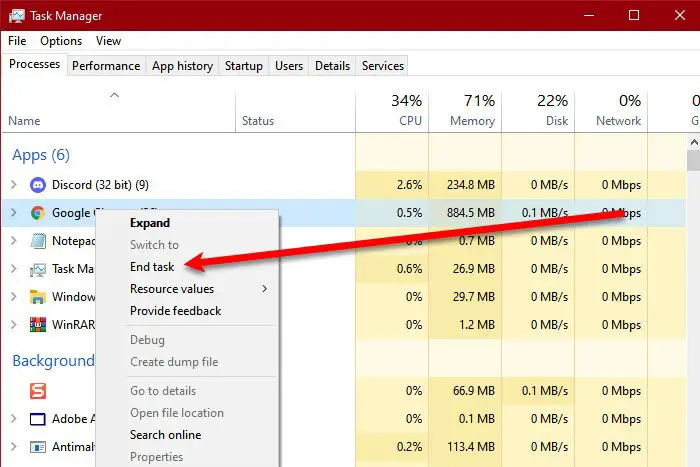
La plupart des utilisateurs remarquent la fenêtre contextuelle lorsqu’ils visitent des sites Web douteux. Si vous voyez une telle fenêtre contextuelle, fermez le site Web. Ces sites Web peuvent ouvrir plusieurs sites Web douteux en cascade, vous devrez donc peut-être tous les fermer. Cependant, si ce n’est pas le cas, nous devons mettre fin au processus de navigation.
Pour ce faire, accédez au bureau et appuyez sur Ctrl+Maj+Esc pour ouvrir le gestionnaire des tâches. Go dans l’onglet Processus, cliquez avec le bouton droit sur le processus du navigateur et cliquez sur Terminer la tâche.
3]Exécutez une analyse complète
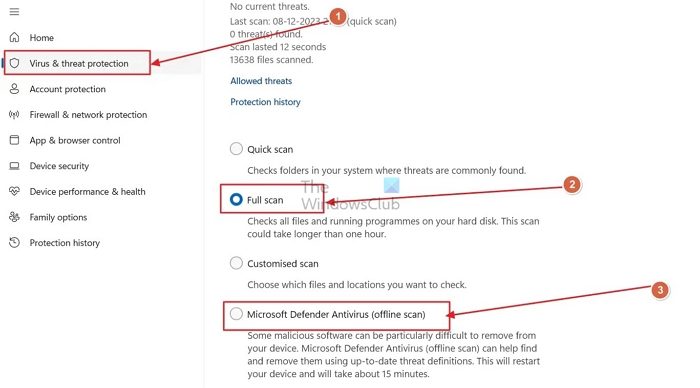
Après avoir restauré votre système, l’étape suivante consiste à analyser vos systèmes à la recherche de virus et de programmes malveillants. Vous pouvez utiliser un antivirus tiers et exécuter une analyse au démarrage ou l’analyse hors ligne intégrée de l’antivirus Windows Defender.
- Ouvrir Sécurité Windows.
- Aller à Protection contre les virus et les menaces > Options d’analyse.
- Sélectionner Antivirus Microsoft Defender (analyse hors ligne) et cliquez sur Scan maintenant.
Au redémarrage, vous verrez une fenêtre d’invite de commande noire s’ouvrir et se fermer instantanément, puis vous verrez le message suivant pendant quelques secondes.
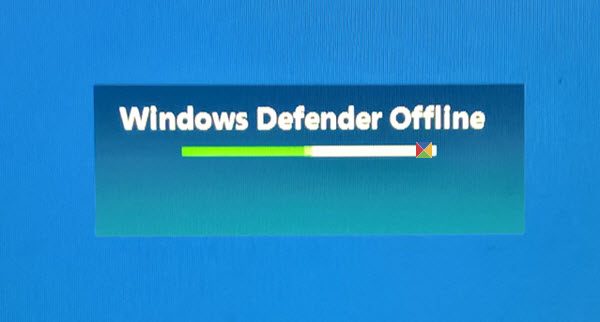
L’analyse s’exécutera ensuite. Vous pourrez voir un écran noir avec une animation circulaire à certains moments, et dans les 15 minutes, vous serez redémarré sur votre bureau.
Attendez que l’antivirus fasse son travail, car il détectera et supprimera les fichiers malveillants.
Lire: Logiciel antivirus autonome gratuit qui n’a pas besoin d’être installé
Pourquoi mon compte Microsoft a-t-il été verrouillé en raison d’une activité suspecte ?
Si vous recevez une fenêtre contextuelle indiquant que votre compte a été verrouillé, il s’agit probablement d’un virus. Vous ne devez d’abord pas interagir avec lui. Ensuite, suivez les étapes mentionnées précédemment pour empêcher le virus d’infecter votre ordinateur.
Lire: Arnaques Microsoft frauduleuses : escroqueries par téléphone et par e-mail qui utilisent abusivement le nom Microsoft
Comment savoir si un e-mail d’activité inhabituelle de Microsoft est réel ?
L’un des moyens les plus simples de savoir si un e-mail est légitime est de vérifier les informations de l’expéditeur. Si vous n’êtes pas sûr de la source d’un e-mail, vérifiez l’expéditeur. Vous saurez qu’il est légitime s’il provient de l’équipe de compte Microsoft à l’adresse [email protected].
![Fenêtres verrouillées en raison d'une activité inhabituelle [Suspicious message]](https://nvts-gb-ldn-actualnewsmagazine.actualnewsmagazine.com/wp-content/uploads/2024/09/Fenetres-verrouillees-en-raison-dune-activite-inhabituelle-Suspicious-message.jpg)